อ๊ะ มีบางอย่างผิดพลาด - ข้อผิดพลาดในการเข้าสู่ระบบบัญชี Microsoft
หากคุณพบข้อความแสดงข้อผิดพลาดอ๊ะ มีบางอย่างผิดพลาด(Oops, something went wrong)เมื่อคุณพยายามลงชื่อเข้าใช้อุปกรณ์ Windows 10 โดยใช้ ข้อมูลรับรอง บัญชี Microsoft ของคุณ โพสต์นี้มีขึ้นเพื่อช่วยคุณ ในโพสต์นี้ เราจะนำเสนอวิธีแก้ไขปัญหาที่เหมาะสมที่สุดสำหรับปัญหานี้
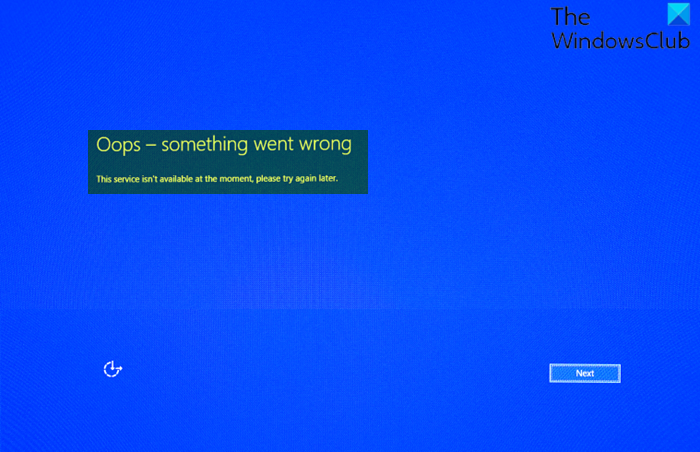
เมื่อคุณพบปัญหานี้ คุณจะได้รับข้อความแสดงข้อผิดพลาดแบบเต็มดังต่อไปนี้
Oops – something went wrong
This service isn’t available at the moment, please try again later.
อ๊ะ มีบางอย่างผิดพลาด – ข้อผิดพลาดในการเข้าสู่ระบบบัญชี Microsoft(– Microsoft Account)
สิ่งแรกที่คุณต้องทำคือล้างแคชของเบราว์เซอร์(clear your browser cache)แล้วลองอีกครั้งหนึ่งหรือสองครั้งหลังจากพูด 5-10 นาทีแล้วดูว่าได้ผลหรือไม่ ถ้าไม่ใช่ หวังว่าหนึ่งในคำแนะนำเหล่านี้จะช่วยคุณได้:
- ตรวจสอบรายละเอียดการเข้าสู่ระบบของคุณ
- สร้างบัญชีชั่วคราว
- ตรวจสอบ ให้(Make)แน่ใจว่า บัญชี Microsoftถูกตั้งค่าเป็น ' อนุญาต(Allow) '
- เข้าสู่ระบบด้วยบัญชีท้องถิ่น
- ลบโฟลเดอร์ข้อมูลรับรอง
มาดูคำอธิบายของกระบวนการที่เกี่ยวข้องกับโซลูชันแต่ละรายการกัน
ก่อนที่คุณจะลองวิธีแก้ปัญหาด้านล่าง คุณสามารถบูตเข้าสู่เซฟโหมดและอัปเดต Windows 10(boot into Safe Mode and update Windows 10)และดูว่าปัญหาได้รับการแก้ไขหรือไม่
1] ตรวจสอบรายละเอียดการเข้าสู่ระบบของคุณ
ตรวจสอบ ให้(Make)แน่ใจว่าแป้นพิมพ์/ภาษามีความเหมาะสม และCaps Lock ปิด(Caps Lock is off)อยู่ หากไม่เป็นเช่นนั้น คุณสามารถรีเซ็ตรหัสผ่านบัญชี Microsoft ของคุณแล้วลองเข้าสู่ระบบอีกครั้งบนอุปกรณ์ Windows 10 ของคุณ หากการเข้าสู่ระบบไม่สำเร็จโดยมีข้อผิดพลาดเดียวกัน ให้ลองวิธีแก้ไขปัญหาถัดไป
2] สร้างบัญชีชั่วคราว
เนื่องจากคุณไม่สามารถลงชื่อเข้าใช้Windows 10โดยใช้บัญชี Microsoft ของ(Microsoft Account)คุณ คุณสามารถสร้างบัญชีผู้ดูแลระบบภายในผ่าน Command(create a Local Administrator Account via Command Prompt) Prompt เมื่อคุณสร้างบัญชีในเครื่องแล้ว คุณสามารถย้ายไฟล์ของคุณไปยังบัญชีใหม่ได้
3] ตรวจสอบ ให้(Make)แน่ใจว่า บัญชี Microsoftถูกตั้งค่าเป็น ' อนุญาต(Allow) '
มีนโยบายอนุญาตในตัวแก้ไขนโยบายกลุ่มภายใน(Local Group Policy Editor)ซึ่งเกี่ยวข้องกับบัญชี Microsoft(Microsoft Account)และควรปิดใช้งานโดยค่าเริ่มต้น ดังนั้น คุณต้องตรวจสอบให้แน่ใจว่า ได้ตั้งค่า บัญชี Microsoft(Microsoft Account)เป็น อนุญาต คุณจะต้องเปลี่ยนการตั้งค่าAllow/Block Microsoft accountsตามที่อธิบายไว้ที่(as described here)นี่
4] เข้าสู่ระบบด้วยบัญชีท้องถิ่น
หากคุณเคยตั้งค่าบัญชี(set up a local account)ในเครื่องบนอุปกรณ์ Windows 10 ของคุณแล้ว และคุณสามารถไปที่หน้าจอลงชื่อเข้าใช้ คุณสามารถเข้าสู่ระบบด้วยข้อมูลประจำตัวของบัญชีในเครื่องแทน
5] ลบโฟลเดอร์ข้อมูลรับรอง
ข้อมูลประจำตัวของคุณ (และข้อมูลประจำตัวที่ Windows เก็บไว้(Windows-stored) ทั้งหมด ) จะถูกบันทึกไว้ในโฟลเดอร์เฉพาะ หากไฟล์ระบบที่เกี่ยวข้องบางไฟล์เสียหาย คุณอาจพบปัญหานี้
คุณอาจต้องการล้างข้อมูลประจำตัวทั้งหมดจาก Credential Manager(clear all Credentials from Credential Manager) ก่อน และดูว่าจะช่วยได้หรือไม่
หากไม่สามารถช่วยได้ คุณสามารถลบ โฟลเดอร์ Credentialsพร้อมกับเนื้อหาในนั้นได้ หลังจากที่คุณเข้าสู่ระบบ โฟลเดอร์ Credentialsจะถูกสร้างขึ้นใหม่
หากต้องการลบโฟลเดอร์Credentials ใน (Credentials)Windows 10ให้ทำดังต่อไปนี้:
- กดปุ่มWindows key + Rเพื่อเรียกใช้กล่องโต้ตอบเรียกใช้
- ในกล่องโต้ตอบRun ให้พิมพ์ตัวแปรสภาพแวดล้อมด้านล่างแล้วกด (Run)Enter :
%localappdata%
- ที่ตำแหน่ง ให้ดับเบิลคลิกที่ โฟลเดอร์ Microsoftเพื่อเปิด
- ในโฟลเดอร์ ให้ค้นหา โฟลเดอร์ Credentialsและลบทิ้ง
- รีสตาร์ทพีซี
เมื่อบู๊ตเครื่องให้ลองเข้าสู่ระบบด้วยบัญชี Microsoft(Microsoft Account) ของคุณ และดูว่าปัญหาได้รับการแก้ไขหรือไม่ หากไม่เป็นเช่นนั้น ให้ลองวิธีแก้ไขปัญหาถัดไป
โพสต์ที่เกี่ยวข้อง: (Related post: )ไม่มี ID ผู้ใช้ที่คุณป้อน – ข้อผิดพลาดของบัญชี Microsoft(The User ID you entered does not exist – Microsoft account error)
Related posts
ตั้งค่า Password Expiration Date สำหรับ Microsoft Account and Local Account
Microsoft Account sign ใน error 0x800706d9 บน Windows 10
Microsoft account ที่คุณป้อนไม่มีอยู่
วิธีเปิดใช้งานการตรวจสอบ 2 ขั้นตอนใน Microsoft Account
วิธีการปิดหรือลบ Microsoft Account อย่างถาวร
Delete Product and Service Performance data จาก Microsoft account
วิธีการตั้งค่าสำหรับ Security Key Microsoft Account
วิธีการปิดและ Delete Your Microsoft Account
ขอแนะนำ Windows 8.1: คุณควรใช้บัญชี Local หรือ Microsoft?
Change Primary email ที่อยู่ของ Microsoft Account สำหรับ Windows 11/10
Unblock, Recover A Blocked หรือ Suspended Outlook or Microsoft account
ไม่ได้เปิด Microsoft Edge Ca โดยใช้บัญชีผู้ดูแลระบบในตัว [แก้ไข]
ดูเหมือนว่าคุณไม่มีอุปกรณ์เชื่อมโยงกับ Microsoft account
วิธีรีเซ็ตรหัสผ่านบัญชี Microsoft
วิธีเพิ่มสมาชิกในครอบครัวในบัญชี Microsoft ของคุณ
อุปกรณ์ของคุณออฟไลน์ Please sign ด้วยรหัสผ่านล่าสุด
วิธีการเชื่อมโยง Mixer account กับ Microsoft account ของคุณ
วิธีการลบบัญชี Microsoft
บัญชีครอบครัวของ Microsoft คืออะไร?
วิธีเปลี่ยนหรือรีเซ็ตรหัสผ่านบัญชี Microsoft ของคุณ
